Premiere Pro'da Video Boyutu Nasıl Küçültülür? Kullanılacak Uygun Yöntemler
Bir videoyu sıkıştırmanın, izleme deneyiminizi önemli ölçüde geliştirebilecek çok sayıda faydası vardır. Video dosyasının boyutunu küçültüp sıkıştırarak yüklemeyi, indirmeyi ve paylaşmayı hızlandırır. Bu teknik, sınırlı depolama alanınız veya yavaş bir internet bağlantınız varsa faydalıdır. Ayrıca bir videoyu sıkıştırmak, gereksiz verileri kaldırarak ve netliğini artırarak kaliteyi artırabilir. Bu özellik, hızdan veya depolama alanından ödün vermeden daha yüksek kaliteli bir izleme deneyiminin keyfini çıkarabileceğiniz anlamına gelir.
En tanınabilir video sıkıştırıcılardan biri Adobe Premiere Sıkıştırılmış Video. Bu araç, kullanıcıların videolarının dosya boyutunu en kolay yöntemle sıkıştırmasını sağlar. Bu makalede veya yazıda, video dosyalarının azaltılması söz konusu olduğunda bu aracın yöntemlerini ve alternatiflerini inceleyeceğiz.
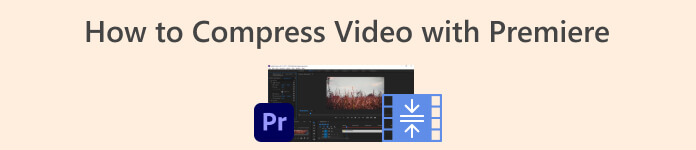
Bölüm 1. Premiere ile Videoyu Sıkıştırın
Adobe Premiere Pro, video dosyalarını düzenlerken zaman çizelgesi tabanlı ve doğrusal olmayan bir düzenleme yazılımıdır. Birçok video düzenleme özelliği vardır ancak bir videoyu sıkıştırmayı tartıştığımız için bu özelliklere ve ilgili işlevlere odaklanacağız. Adobe Premiere Pro, videolarınızı kaliteden ödün vermeden sıkıştırmanıza olanak tanıyan yerleşik bir Medya Kodlayıcıya sahiptir. Çeşitli ön ayarlar arasından seçim yapabilir veya ayarlarınızı özelleştirebilirsiniz. Bit Hızı kodlama seçeneği, videonuzda saniyede kullanılan verileri belirtmenize olanak tanır. İhtiyaçlarınıza bağlı olarak değişken veya sabit bit hızı kodlaması arasından seçim yapabilirsiniz. Son olarak Adobe Premiere Pro, video sıkıştırmanızı daha da özelleştirmenize olanak tanıyan çeşitli dışa aktarma ayarlarına da sahiptir. Farklı dosya formatları, çözünürlükler ve daha fazlası arasından seçim yapabilirsiniz. Bu düzenleyiciyle bir videoyu nasıl sıkıştıracağınızı öğrenmek için aşağıdaki basit kılavuza bakın.
Aşama 1. Premiere Pro'da video dosyalarını sıkıştırmaktan bahsedeceğimiz için bu adımlarda bazı düzenleme kısımlarını atlayacağız. Videonuzu zaten düzenlediğinizi ve aracı bir dosya oluşturmak için kullandığınızı varsayıyoruz. Bu izlenecek yol için muhtemelen ihracat sürecine odaklanacağız.
Adım 2. simgesine tıklayarak dışa aktarma penceresine gidin. Dosya Menü. Açılır seçeneklerde, İhracat işlev. Daha sonra şu adrese gidin: Medya erişim seçeneği İhracat Ayarlar.
Aşama 3. Burada farklı seçenekler Premiere Pro'daki video dosyası boyutunu küçültebilir. Videoyu daha iyi video codec bileşenleriyle küçük dosyalara kaydetmek için etkili codec formatlarını kullanabilirsiniz.
4. adım. Alternatif olarak videonun bit hızını kullanabilir veya ayarlayabilirsiniz. VBR, 2 Geçiş. Dosya boyutunuzu azaltmak için video çözünürlüğünü ve hedef bit hızını da değiştirebilirsiniz. Son olarak, tuşuna basın veya tıklayın. İhracat Video dosyasını kaydetmek için düğmesine basın.
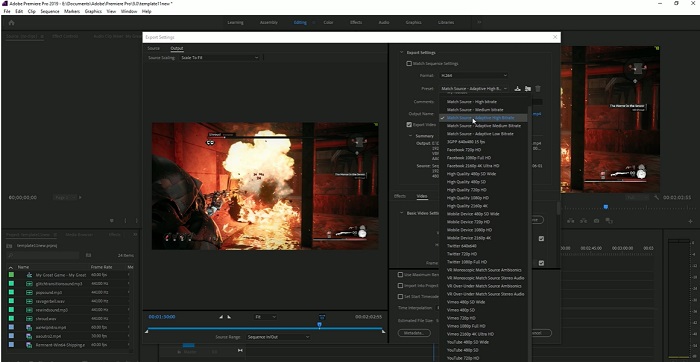
Bölüm 2. Bonus: İlk Gösterimde Sesi Sıkıştırma
Adobe Premiere Pro'nun bir diğer özelliği de sistemindeki ses dosyalarını sıkıştırmasıdır. Ses dosyanızın boyutunu küçültmek için çok sayıda ses mikseri, sıkıştırma işlevi ve codec bileşeniyle birlikte gelir. Premiere Pro sesini nasıl sıkıştıracağınızı öğrenmek için bu kısa açıklamanın altında listelenen yöntemleri kontrol edebilirsiniz.
Aşama 1. Premiere video düzenleyicide sesi sıkıştırmak için aracın alt kısmında bulunan zaman çizelgesi panelinde ses klibini seçin. Şuraya gidin: Etkileri sekmesini veya panelini arayın ve Ses Yüksekliği Radarı etki. Efekti ses klibinin üzerine sürükleyip bırakın.
Adım 2. İçinde Efekt Kontrolleri panelini ayarlayın Hedef Ses Yüksekliği istediğiniz seviyeye getirin. Bu özellik klibin genel ses düzeyini ayarlayacaktır. Daha küçük bir aralık daha fazla sıkıştırmaya neden olurken, daha geniş bir aralık daha az sıkıştırmaya neden olur.
Aşama 3. Sıkıştırmada daha fazla ince ayar yapmak için Eşik ve Oran kontroller. Eşik, sesin sıkıştırılacağı noktayı belirlerken oran, uygulanan sıkıştırma miktarını belirler.
4. adım. Ayarları beğeninize göre ayarladıktan sonra, sesin dengeli ve doğal olduğundan emin olmak için ses klibini önizleyin. Son olarak, Dosya seçeneğine gidip Dosya seçeneğini seçerek sıkıştırılmış sesi dışa aktarın. İhracat buton. Ardından, şuraya gidin: Medya sekmesinde istediğiniz dışa aktarma ayarlarını seçin ve İhracat Sıkıştırılmış ses dosyasını kaydetmek için.
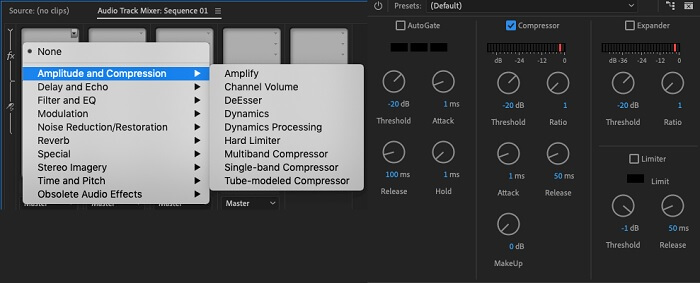
Bölüm 3. Video ve Sesi Sıkıştırmak için Premiere'e En İyi Alternatifler
1. Video Dönüştürücü Ultimate
Adobe Premiere Pro, video ve ses dosyanızı istediğiniz dosya boyutuyla sıkıştıramadığında şunu kullanın: Video Dönüştürücü Ultimate. Bu uygulama, kullanıcıların video kliplerin dosya boyutlarını azaltmak için kullanabileceği önemli miktarda özellik içerir. Gelişmiş hızlandırılmış algoritması veya teknolojisi nedeniyle bu araç, video dosyalarını normal bir video sıkıştırıcıdan 30 kat daha fazla sıkıştırabilir. Dahası, kullanıcıların video dosyasındaki belirli bir yüzdeyi azaltmak için gezinebilecekleri bir kaydırıcıyla birlikte gelir.
Bu uygulamadaki ses ve video dosyalarını azaltmanın bir başka yöntemi de dosyanın kalite formatını, çözünürlüğünü ve bit hızını değiştirmektir. Bonus özelliği aynı zamanda kullanıcıların dosyayı orijinal videodan ayrı olarak yeniden adlandırabilecekleri bir Meta Veri düzenleyicisiyle birlikte gelir. Lütfen aşağıdaki kullanım kılavuzunu kontrol edin.
Adım 1: Video Converter Ultimate'ı İndirin
Video Converter Ultimate ile videoyu sıkıştırmanın başlangıç adımı, uygulamayı bilgisayarınıza yüklemektir. Vurabilirsin Ücretsiz indirin Dosya yükleyicisine sahip olmak için aşağıda sunulan simge. Daha sonra uygulamayı yüklemek için bilgisayarınızda çalıştırın. Kurulduktan sonra başlatın.
Ücretsiz indirinWindows 7 veya üstü içinGüvenli indirme
Ücretsiz indirinMacOS 10.7 veya üstü içinGüvenli indirme
2. Adım: Video Kompresörüne Erişim
PC'nizde Video Converter Ultimate'a eriştikten sonra şuraya gidin: Araç Kutusu seçenek. Şunu arayın: Video Sıkıştırıcı seçeneğini seçin ve işlevi başlatın. Dosyalarınızı tıklatarak içe aktarın + arayüzündeki simge.
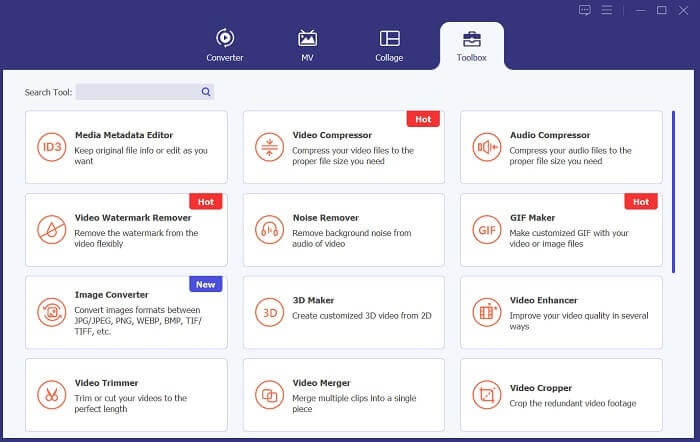
Adım 3: Video Dosyalarını Sıkıştırın
Son olarak, video dosyanızı sıkıştırmak için bazı video parametrelerinde ince ayar yapın ve değiştirin. Dosya boyutunun sağ tarafındaki göstergeyi kaydırın veya çözünürlüğü, formatı ve bit hızını değiştirmek gibi diğer yöntemleri kullanın. I vur Kompres PC'nize video dosyası boyutunu kaydetme ve azaltma seçeneği.
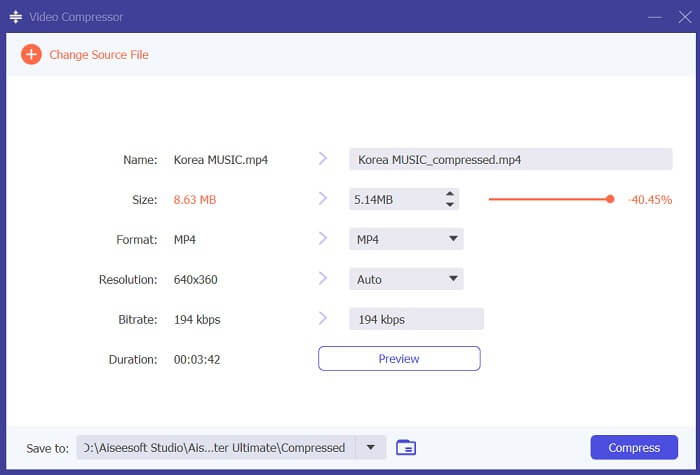
2. FVC Video Kompresörü Çevrimiçi
Anlıyoruz; bazen bir video dosyasını sıkıştırmak için kapsamlı araçlara ihtiyacınız olmaz. Farklı yazılımlar yüklemek size göre olmayabilir; işte bu yüzden öneriyoruz FVC Video Kompresörü Çevrimiçi. Bu web tabanlı uygulama, video dosyalarını sıkıştırmaya yönelik basit bir işlemle donatılmıştır. Kullanıcıların 4K kalitesi, HD çözünürlüğü ve daha fazlasıyla video dosyalarını sıkıştırmasına ve küçültmesine olanak tanır. Ayrıca video dosyasının kalitesinden ödün vermez. İster 4K olsun, dosyayı yine de azaltabilirsiniz. Dahası, çok yönlülük açısından bu çevrimiçi araç bu işin ustasıdır. Video dosyalarını MP4, FLV, MKV, MOV, AVI, WebM, 3GP, RMVB ve çok daha fazlası dahil olmak üzere çeşitli formatlarda sıkıştırabilirsiniz. Video dosyalarını sıkıştırmaya ilişkin eksiksiz kılavuza bakın.
1. Adım: Araca Erişim
Araca web tarayıcınızdan erişmek, videoyu çevrimiçi sıkıştırmanın ilk yöntemidir. Aracı aramak için Chrome, Firefox, Microsoft Edge, Safari ve diğer tarayıcıları kullanabilirsiniz. Aracı tarayıcınızda başlatın ve tuşuna basın. Sıkıştırılacak Dosyaları Ekleyin Başlatıcısını yüklemek için. Bu yöntem yalnızca ilk kez kullananlar içindir; Çevrimiçi uygulamanın başlatıcısına zaten sahipseniz bir sonraki adıma geçin.
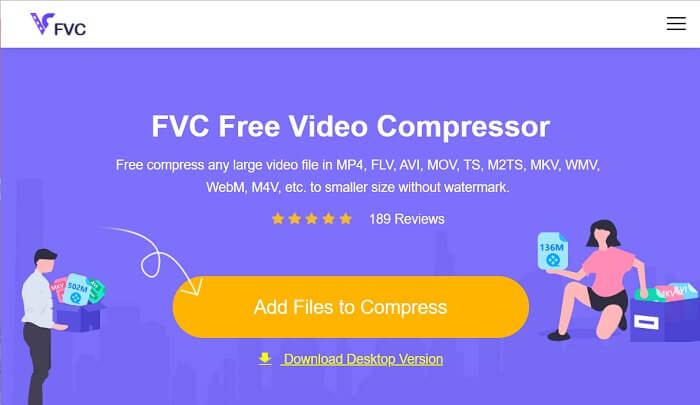
2. Adım: Uygulamadaki Dosyaları İçe Aktarın
I vur Sıkıştırılacak Dosyaları Ekleyin Cihazınızın klasörüne erişmek için. Lütfen sıkıştırmanız ve vurmanız gereken videoyu arayın Açık içe aktarmak veya çevrimiçi araca eklemek için. Lütfen web tabanlı araç dosyalarınızı analiz edene kadar bekleyin.
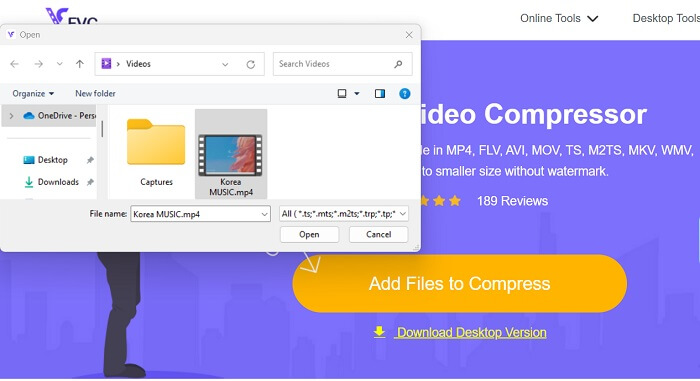
3. Adım: Dosyaları Sıkıştırın ve Dışa Aktarın
Son olarak, cihazınızın dosya boyutunu azaltmak için farklı video parametrelerini değiştirmeniz, ayarlamanız ve değiştirmeniz gerekir. Ayrıca video boyutunun belirli bir yüzdesini azaltmak için yüzde göstergesini kaydırabilirsiniz. Tıkla Kompres İşlemi başlatmak ve sıkıştırılmış dosyaları dışa aktarmak için düğmesine basın.
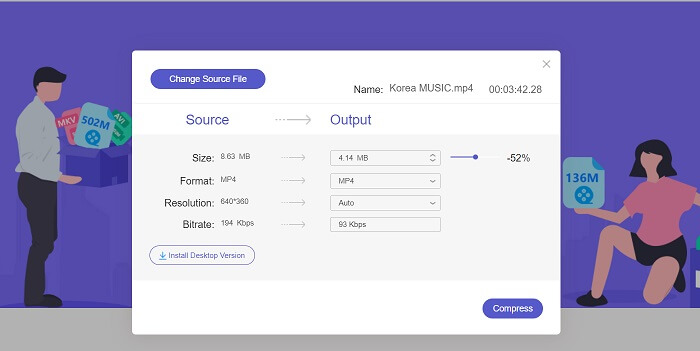
Daha fazla okuma:
YouTube için Videoyu Sıkıştırmanın 2 Yolu
Adobe Premiere'de Ağır Çekim Videolar Oluşturmak için Kanıtlanmış Yaklaşımlar
Bölüm 4. Adobe Premiere Pro Hakkında SSS
Premiere Pro'da bir videonun boyutunu nasıl değiştiririm?
Premiere'de videoyu sıkıştırmak için Dışa Aktarma Ayarları özelliğini kullanabilirsiniz. Zaman çizelgesinde video dosyasını veya klibi seçin ve ardından şuraya gidin: Dosya > Dışa Aktar > Medya. Buradan, kaliteyi korurken videoyu sıkıştırmak için ayarları yapabilirsiniz. Ayrıca Premiere Pro'da bir videonun boyutunu değiştirmek için zaman çizelgesi panelinde klibi seçip Efekt Kontrolleri panel. Buradan, videonun dosya boyutunu artırmak veya azaltmak için Ölçek parametresini ayarlayabilirsiniz.
Video sıkıştırma nedir?
Video sıkıştırma, çıktı kalitesini mümkün olduğu kadar korurken videonun dosya boyutunu azaltma veya sınırlama işlemidir. Bu süreç, dosyalarını hızlı ve kolay bir şekilde paylaşmaya, indirmeye, yüklemeye ve depolamaya ihtiyaç duyan kullanıcılara uygundur.
Neden videoyu sıkıştırmalısınız?
Videonun sıkıştırılması, paylaşmayı, yüklemeyi ve cihazınızdaki depolama alanından tasarruf etmeyi kolaylaştırabilir. Bu video düzenleme özelliği, video düzenleme yazılımı indirirken sahip olunması gereken bir seçenektir.
Videoyu sıkıştırmak kalitesini etkiler mi?
Evet, bir videoyu sıkıştırmak kalitesini etkileyebilir. Değişiklikleri sonlandırmadan önce test etmek ve önizlemek, videonun sıkıştırmadan sonra da iyi görünmesini sağlamak için çok önemlidir.
Sonuç
Bir videoyu sıkıştırmak çoğu video meraklısının öğrenmesi gereken bir süreçtir. Yalnızca dosyalarınızı saklarken depolama alanınızdan tasarruf etmekle kalmaz, aynı zamanda videoyu kolayca paylaşmanıza, yüklemenize ve indirmenize de olanak tanır. Video dosyalarını sıkıştırmak için farklı seçenekler vardır. En bilinen uygulamalardan biri Adobe Premiere Pro'dur. Topladığımız çözümler Premiere'de ses nasıl sıkıştırılır dosyalarınızı düzenlemeniz için mükemmel bir yardımcıdır. Bu konuyla ilgili daha fazla bilgiye ihtiyaç duyarsanız bize bildirin; aşağıda yorum yapın.



 Video Dönüştürücü Ultimate
Video Dönüştürücü Ultimate Ekran kaydedicisi
Ekran kaydedicisi



